Linux用户和组管理及文本操作
Linux文件、文件件、用户和组管理操作
1、列出当前系统上所有已经登陆的用户的用户名, 注意:同一个用户登录多次,则只显示一次即可。
Linux系统中用户分为三类(其对应的UID分别为):
普通用户:UID 500-60000之间
根用户(超级用户root):UID=0
伪用户:UID 1-499之间
伪用户:
(1)伪用户与系统和程序服务相关。如bin、daemon、shutdown、halt等,任何Linux系统默认都有这些伪用户。
(2)伪用户通常不需要或无法登陆系统
(3)可以没有宿主目录
所有用户有关的配置文件:
用户信息文件:/etc/passwd
密码文件:/etc/shadow
用户组文件:/etc/group
用户组密码文件:/etc/gshadow
用户配置文件:/etc/login.defs /etc/default/useradd
新用户信息文件:/etc/skel
登陆信息:/etc/motd /etc/issue
(/etc/motd的信息是登陆后显示, /etc/issue的信息是登录前就显示了。)
(1)查看/etc/passwd用户信息配置文件(查看所有用户)
命令: vim /etc/passwd(或cat /etc/passwd 或 getent passwd)
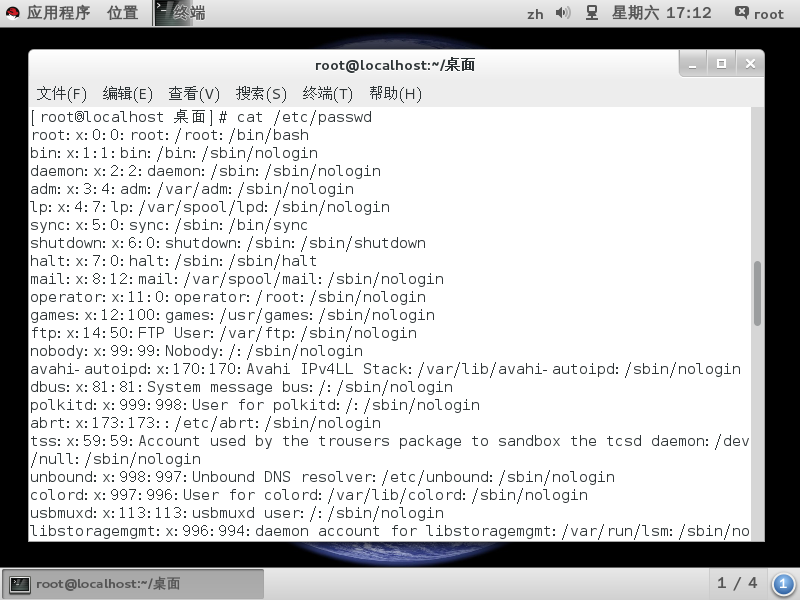
(2)要查看系统当前已登录的用户和用户名
-
使用w命令查看登录用户正在使用的进程信息
w命令用于显示已经登录系统的用户的名称,以及他们正在做的事。该命令所使用的信息来源于/var/run/utmp文件。w命令输出的信息包括:
用户名称
用户的机器名称或tty号
远程主机地址
用户登录系统的时间
空闲时间(作用不大)
附加到tty(终端)的进程所用的时间(JCPU时间)
当前进程所用时间(PCPU时间)
用户当前正在使用的命令
w命令还可以使用以下选项
-h忽略头文件信息
-u显示结果的加载时间
-s不显示JCPU, PCPU, 登录时间
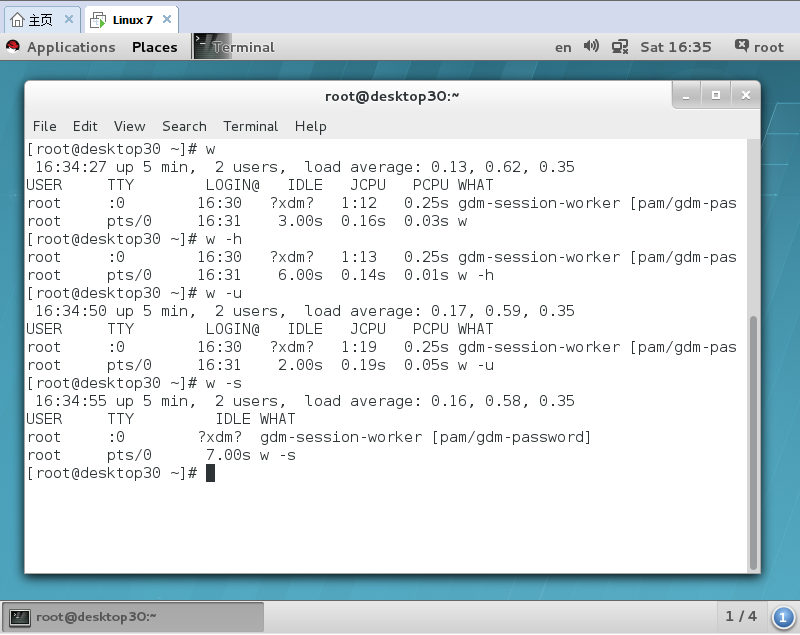
-
使用who命令查看(登录)用户名称及所启动的进程
who命令用于列举出当前已登录系统的用户名称。其输出为:用户名、tty号、时间日期、主机地址。
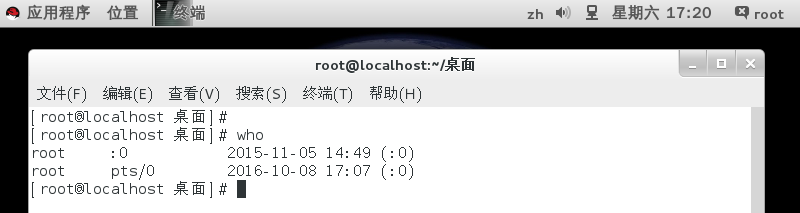
补充:users命令,可用于打印输出登录服务器的用户名称。该命令除了有help和version选项外,再没有其他选项。如果某用户使用了多个终端,则相应的会显示多个重复的用户名。
$ users
-
使用whoami命令查看你所使用的登录名称,whoami命令用于显示登入的用户名,whoami命令的执行效果和id -un的效果完全一样。
whoami命令能显示当前登入的用户名称,以及当前所使用的tty信息。该命令的输出结果包括如下内容:用户名、tty名、当前时间日期,同时还包括用户登录系统所使用的链接地址。 -
随时查看系统的历史信息(曾经使用过系统的用户信息)
last命令可用于显示特定用户登录系统的历史记录。如果没有指定任何参数,则显示所有用户的历史信息。在默认情况下,这些信息(所显示的信息)将来源于/var/log/wtmp文件。该命令的输出结果包含以下几列信息:
用户名称
tty设备号
历史登录时间日期
登出时间日期
总工作时间
2、取出最后登录到当前系统的用户的相关信息。
命令:lastlog 可查看到所有用户最后登录到系统的时间
last命令用于显示用户最近登录信息。单独执行last命令,它会读取/var/log/wtmp的文件,并把该给文件的内容记录的登入系统的用户名单全部显示出来。
语法: last(选项)(参数)
选项 :
-a:把从何处登入系统的主机名称或ip地址,显示在最后一行;
-d:将IP地址转换成主机名称;
-f <记录文件>:指定记录文件。
-n <显示列数>或-<显示列数>:设置列出名单的显示列数;
-R:不显示登入系统的主机名称或IP地址;
-x:显示系统关机,重新开机,以及执行等级的改变等信息。
参数:
用户名:显示用户登录列表;
终端:显示从指定终端的登录列表。
查看最后登陆到当前系统的用户
命令:last -1 或head -1
3、取出当前系统上被用户当作其默认shell的最多的那个shell。
命令:cut -d: -f7 /etc/passwd | uniq -c | sort -n | tail -1

uniq命令:
可以去除排序过的文件中的重复行,因此uniq经常和sort合用。也就是说,为了使uniq起作用,所有的重复行必须是相邻的。
语法:uniq [-cdu][-f<栏位>][-s<字符位置>][-w<字符位置>][--help][--version][输入文件][输出文件]
补充说明:uniq可检查文本文件中重复出现的行列。
参数:
-c或--count 在每列旁边显示该行重复出现的次数。
-d或--repeated 仅显示重复出现的行列。
-f<栏位>或--skip-fields=<栏位> 忽略比较指定的栏位。
-s<字符位置>或--skip-chars=<字符位置> 忽略比较指定的字符。
-u或--unique 仅显示出一次的行列。
-w<字符位置>或--check-chars=<字符位置> 指定要比较的字符。
--help 显示帮助。
--version 显示版本信息。
[输入文件] 指定已排序好的文本文件。
[输出文件] 指定输出的文件。 uniq命令的作用:显示唯一的行,对于那些连续重复的行只显示一次!
sort:将文本文件内容加以排序。
语 法:sort [-bcdfimMnr][-o<输出文件>][-t<分隔字符>][+<起始栏位>-<结束栏位>][--help][--verison][文件]
补充说明:sort可针对文本文件的内容,以行为单位来排序。
参 数:
-b 忽略每行前面开始出的空格字符。
-c 检查文件是否已经按照顺序排序。
-d 排序时,处理英文字母、数字及空格字符外,忽略其他的字符。
-f 排序时,将小写字母视为大写字母。
-i 排序时,除了040至176之间的ASCII字符外,忽略其他的字符。
-m 将几个排序好的文件进行合并。
-M 将前面3个字母依照月份的缩写进行排序。
-n 依照数值的大小排序。
-o<输出文件> 将排序后的结果存入指定的文件。
-r 以相反的顺序来排序。
-t<分隔字符> 指定排序时所用的栏位分隔字符。
+<起始栏位>-<结束栏位> 以指定的栏位来排序,范围由起始栏位到结束栏位的前一栏位。
--help 显示帮助。
--version 显示版本信息
tail命令语法
tail [ -f ] [ -c Number | -n Number | -m Number | -b Number | -k Number ] [ File ]
参数说明:
■-f 该参数用于监视File文件增长。
■-c Number 从 Number 字节位置读取指定文件
■-n Number 从 Number 行位置读取指定文件。
■-m Number 从 Number 多字节字符位置读取指定文件,比如你的文件如果包含中文字,如果指定-c参数,可能导致截断,但使用-m则会避免该问题。
■-b Number 从 Number 表示的512字节块位置读取指定文件。
■-k Number 从 Number 表示的1KB块位置读取指定文件。
■File 指定操作的目标文件名
上述命令中,都涉及到number,如果不指定,默认显示10行。Number前面可使用正负号,表示该偏移从顶部还是从尾部开始计算。
4、将/etc/passwd中的第三个字段值最大的后10个用户的信息全部改为大写后保存至/tmp/maxusers.txt文件中。
命令:sort -t: -k3 -n /etc/passwd | tail |tr 'a-z' 'A-Z' > /tmp/maxuser.txt

5、取出当前主机的IP地址,提示:对ifconfig命令的结果进行切分。
命令:ifconfig | grep '[0-9]{1,3}.[0-9]{1,3}.[0-9]{1,3}.[0-9]{1,3}'|cut -d ' ' -f10 |head -n1

6、列出/etc目录下所有以.conf结尾的文件的文件名,并将其他名字转换为大写后保存/tmp/etc.conf文件中。
命令:find /etc/ -name "*.conf" | tr 'a-z' 'A-Z' > /tmp/etc.conf (-name:为文件名)
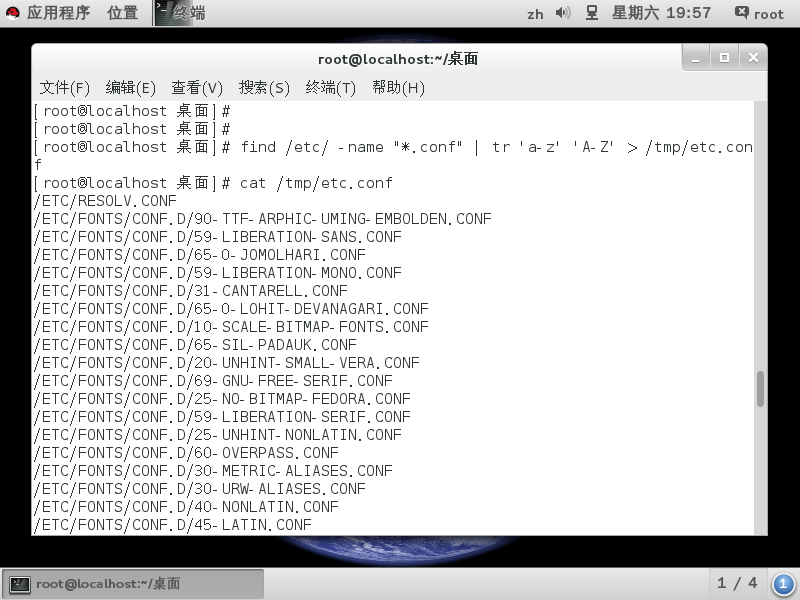
7、显示/var目录下一级子目录或文件的总个数。
命令:ls -d /var/* | wc -l

8、取出/etc/group文件中第三个字段数值最小的10个组的名字
命令:sort -t: -k3 -n /etc/group | cut -d: -f1 | head

9、将/etc/fstab和/etc/issue文件的内容合并为同一个内容后保存至/tmp/etc/test文件中。
命令:cat /etc/fstab /etc/issue > /tmp/etc.test
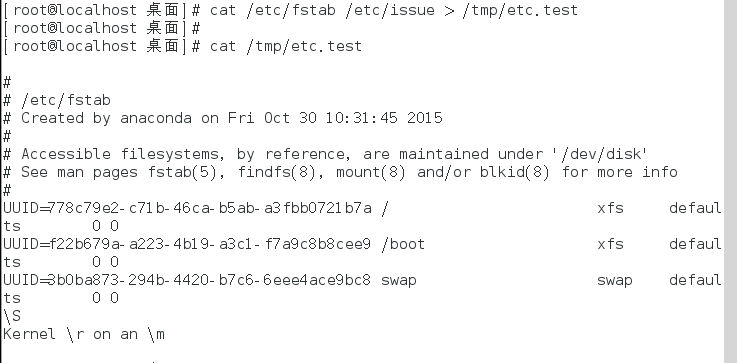
10、请总结描述用户个组管理类命令的使用方法并完成一下练习:
(1)、创建组distro,其GID为2016;
命令:groupadd distro -g 2016
(tail -n1 /etc/group)
(2)、创建用户mandriva,其ID号为1005,其本组为distro;
命令:useradd mandriva -u 1005 -g distro
(id mandriva 查看)
(3)、创建用户mageia,其ID号为1100,家目录为/bome/linux
命令:useradd mageia -u 1100 -s /bome/linux
(tail -n1 /etc/passwd 查看)
(4)、给用户mandriva添加密码,但保留其家目录
命令:echo mageia | passwd --stdin mageia
(5)、删除mandriva,但保留其家目录;
命令:usredel mandriva
(ll -d /home/mandriva 查看)
(6)、创建用户slackware,其ID号为2002,基本组为distro,附加组为peguin;
命令:useradd slackware -u 2002 -g distro -G peguin
(id slackware 查看)
(7)、修改slackware的默认shell为/bin/tcsh
命令:usermod -s /bin/tcsh slackware
(tail -n1 /etc/passwd查看)
(8)、为用户slackware新增加附加组admins;
命令:usermod -a -G admins slackware
(id slackware查看)
(9)、为slachware添加密码,且要求密码最短使用期限为3天,最长为180天,警告为3天。
命令:passwd slachware -n 3 -x 180 -w 3
(tail -n1 /etc/shadow查看)
(10)、添加用户openstack,其ID号为3003,基本组为clouds,附加组为penguin和nova;
命令:useradd openstack -u 3003 -g clouds -G penguin,nova
(id openstack 查看)
(11)、添加系统用户mysql,要求其shell为/sbin/nologin;
命令:useradd -r mysql -s /sbin/nologin
(tail -n1 /etc/passwd 查看)
(12)、使用echo命令,非交互式为openstack添加密码。
命令:echo openstack | passwd --stdin openstack






